TIPS KONFIGURASI MAIL SERVER PADA DEBIAN 12
Assalamu'alaikum Warahmatullahi Wabarakatuh
APA ITU MAIL SERVER?
Mail server adalah program yang berfungsi untuk mengatur dan mengirim email antar pengguna lewat jaringan komputer seperti internet. Ibaratnya, mail server ini seperti kantor pos elektronik yang menerima, menyimpan, dan mengirim pesan dari satu pengguna ke pengguna lainnya.
Mail server bekerja dengan menggunakan beberapa "aturan" atau protokol. Beberapa protokol penting yang digunakan oleh mail server adalah:
- SMTP (Simple Mail Transfer Protocol): Protokol ini digunakan untuk mengirim email dari pengirim ke mail server dan dari satu mail server ke mail server lainnya.
- POP3 (Post Office Protocol 3): Protokol ini digunakan untuk mengambil email dari mail server ke komputer atau perangkat pengguna. Jadi, kamu bisa membaca email yang sudah diterima.
- IMAP (Internet Message Access Protocol): Protokol ini juga digunakan untuk mengambil email, tapi lebih canggih dibandingkan POP3. Dengan IMAP, kamu bisa membaca email langsung di mail server tanpa perlu mengunduhnya terlebih dahulu. Cocok untuk mengakses email dari banyak perangkat.
Selain itu, mail server juga bisa menyaring email spam (email sampah) dan memindai email untuk keamanan. Jadi, mail server ini sebenarnya cukup sibuk memastikan semua email sampai dengan aman dan teratur.
FUNGSI MAIL SERVER
- Mengirim Email: Mail server bertugas untuk mengatur dan mengirim email dari satu pengguna ke pengguna lain. Proses ini mencakup email internal (di dalam jaringan yang sama) serta email eksternal (ke server lain di luar jaringan). Saat pengguna mengirim email, mail server pertama akan menyampaikan pesan tersebut ke mail server penerima hingga mencapai tujuan akhir.
- Menerima Email: Mail server juga bertanggung jawab menerima email yang dikirimkan dari server lain. Email yang diterima akan disimpan sementara di mail server hingga pengguna mengambilnya menggunakan email client atau layanan webmail.
- Menyimpan Pesan: Mail server berfungsi sebagai penyimpanan sementara untuk email yang masuk. Pesan-pesan ini disimpan dalam kotak surat pengguna sampai mereka mengakses dan membacanya melalui email client (seperti Microsoft Outlook) atau webmail (seperti Gmail).
- Filter Spam: Untuk menjaga kebersihan kotak masuk pengguna, banyak mail server yang dilengkapi dengan fitur filter spam. Fitur ini mendeteksi dan memindai email yang mencurigakan atau berpotensi sebagai spam, sehingga email sampah dapat diblokir atau dipindahkan ke folder khusus spam.
- Manajemen Pengguna: Mail server menyediakan antarmuka untuk administrasi akun pengguna. Administrator sistem dapat menambah, menghapus, atau memodifikasi akun email pengguna, serta mengatur izin akses dan kuota penyimpanan masing-masing pengguna.
- Keamanan: Untuk melindungi konten email dari akses tidak sah, mail server dapat menerapkan berbagai lapisan keamanan. Salah satu fitur keamanan yang umum digunakan adalah enkripsi, yang memastikan bahwa pesan yang dikirim dan diterima hanya dapat dibaca oleh pihak yang berhak. Selain itu, mail server juga dapat melakukan autentikasi pengguna untuk memastikan bahwa hanya pengguna yang sah yang dapat mengakses akun mereka.
- Kendali Penuh: Dengan memiliki mail server sendiri, organisasi dapat mengontrol sepenuhnya manajemen email, keamanan, dan aturan yang diterapkan, tanpa bergantung pada pihak ketiga.
- Privasi: Data yang dikirim melalui mail server pribadi lebih terlindungi karena tidak melibatkan pihak ketiga dalam proses pengiriman, sehingga risiko kebocoran informasi dapat diminimalkan.
- Fleksibilitas: Mail server bisa dikonfigurasi sesuai kebutuhan bisnis. Fitur, kapasitas, dan integrasi dengan sistem lain dapat disesuaikan agar mendukung operasional yang optimal.
- Filter Email yang Kuat: Mail server dapat menyediakan filter spam dan antivirus yang canggih, yang bisa disesuaikan dengan kebutuhan organisasi untuk menjaga kebersihan dan keamanan kotak masuk.
- Skalabilitas: Mail server dapat ditingkatkan kapasitasnya sesuai dengan pertumbuhan jumlah pengguna dan volume email yang dibutuhkan, sehingga mendukung pertumbuhan bisnis.
- Biaya Tinggi: Membangun dan merawat mail server sendiri membutuhkan investasi yang signifikan dalam hal perangkat keras, perangkat lunak, dan tenaga ahli yang terlatih.
- Pemeliharaan dan Dukungan Teknis: Pengelolaan mail server membutuhkan tim teknis khusus untuk menjalankan pemeliharaan rutin, pembaruan sistem, dan penyelesaian masalah yang mungkin muncul.
- Kompleksitas: Pengelolaan mail server bisa menjadi rumit, terutama bagi organisasi kecil yang mungkin tidak memiliki sumber daya yang memadai untuk menangani semua aspek teknisnya.
- Keamanan: Mail server yang tidak dikelola dengan baik bisa rentan terhadap serangan hacker, penyebaran spam, dan infeksi malware, yang dapat mengganggu operasi dan keamanan data.
- Kapasitas Terbatas: Jika mail server tidak diatur dan dikelola dengan baik, kapasitas penyimpanannya bisa cepat penuh, mengakibatkan keterbatasan dalam menangani volume email yang besar.
- SMTP Server (Simple Mail Transfer Protocol): Server ini bertanggung jawab untuk mengirim email ke server tujuan. SMTP hanya digunakan untuk mengirim email, bukan untuk menerimanya. Ketika kamu mengirim email, server SMTP akan mengurus pengiriman pesan tersebut hingga sampai ke penerima. Server ini penting untuk memastikan email dikirim dengan benar dan efisien.
- POP3 Server (Post Office Protocol 3): Server ini memungkinkan kamu untuk mengunduh email dari server ke komputer lokal. Biasanya, setelah email diunduh, email tersebut dihapus dari server. Ini sangat berguna bagi pengguna yang ingin mengakses email mereka secara offline dan menghemat ruang penyimpanan di server.
- IMAP Server (Internet Message Access Protocol): Server ini memungkinkan kamu membaca email langsung dari server tanpa harus mengunduhnya ke perangkat lokal. Email tetap tersimpan di server dan bisa diakses dari berbagai perangkat. Ini sangat cocok untuk pengguna yang ingin mengakses email mereka dari beberapa perangkat sekaligus dan selalu sinkron.
- Exchange Server: Server ini dikembangkan oleh Microsoft dan memiliki fitur kolaborasi lebih lanjut seperti kalender bersama, manajemen kontak, dan tugas selain manajemen email. Exchange Server sangat berguna untuk perusahaan yang membutuhkan alat kolaborasi yang terintegrasi dengan baik dan mendukung produktivitas tim.
- Webmail Server: Server ini memungkinkan pengguna mengakses email mereka melalui antarmuka web. Contoh webmail server adalah Gmail, Yahoo Mail, dan Outlook.com.Dengan webmail server, kamu bisa mengakses email dari mana saja selama ada koneksi internet, tanpa perlu menginstal aplikasi tambahan. Ini memberikan kenyamanan dan fleksibilitas dalam mengelola email.
Langkah Langkah Install dan Konfigurasi Mail Server
1. Jalankan Virtual Machine Debian 12 dengan menekan start
2. Masuk ke mode root, ketik "root" dan masukkan password kalian
3. Ketik "nano /etc/hosts" buat IP kedua menjadi IP Server kalian lalu mail.(nama kalian).net lalu masukkan nama domain kalian dibelakangnya. Kemudian restart konfigurasinaya dengan "/etc /init.d/networking restart"
4. Ketik perintah "apt install apache2" untuk menginstall web server apache2
5. Kemudian ketik "cd /etc/apache2/sites-available/" lalu "ls"
6. Karena saya sudah konfigurasi sebelumnya jadi saya ketik "nano farel.conf"
7. Selanjutnya kalian hapus tanda pagar di depan pada bagian "ServerName", ubah dan tambahkan mail.(user kalian).net, lalu "Ctrl+S" dan "Ctrl + X" dan restart konfigurasinya dengan mengetikkan "/etc/init.d/apache2 restart" atau "systemctl restart apache2"
8. Ketik perintah "cd /etc/bind" lalu "ls", (untuk memastikan bahwa kalian sudah menginstall DNS Server)
9. Kalian ketik "nano db.farel" lalu konfigurasi seperti dibawah, (untuk user dan ip sesuaikan punya kalian) lalu "Ctrl + S" dan "Ctrl + X"
10. Restart konfigurasinya dengan perintah "systemctl restart bind9"
11. Kalian ketik "apt install mariadb-server" dan klik "Y"
12. Jika sudah kalian ketik "mariadb -u root -p" lalu ketik "use mysql"
13. Lalu ketik "create database roundcube;" dan "flush privileges;" lalu "exit"
14. Selanjutnya kalian ketik "apt install dovecot-imapd" dan ketik "Y" untuk melanjutkan penginstallan
15. Ketik "nano /etc/dovecot/conf.d/10-mail.conf"
16. Disini kalian tambahkan pagar di bagian "mail_location = mbox" dan hapus pagar di bagian "mail_location = maildir", lalu tekan "Ctrl + S" dan "Ctrl + X"
17. Ketik "apt install postfix"
18. Pilih "Hanya lokal"
19. Masukkan "mail.(user).net"
20. Ketik "maildirmake.dovecot /etc/skel/Maildir"
21.Ketik "nano /etc/postfix/main.cf"
22. Kalian scroll paling bawah dan tambahkan "home_mailbox = Maildir/" lalu tekan "Ctrl + S" dan "Ctrl + X"
22. Kalian ketik "dpkg-reconfigure postfix"
23. Pilih "hanya lokal"
24. Kalian samakan seperti gambar dibawah untuk ip nya bisa menyesuaikan ip kalian
25. Disini kalian enter
26. Kalian pilih tidak lalu "enter"
27. Kalian tambahkan IP kalian dan IP "0.0.0.0/0" di belakangnya
28. Lewati bagian ini dengan klik "enter"
29. Lewati juga bagian ini
30. Kalian pilih "IPv4"
31. Setelah itu kalian install roundcubenya dengan perintah "apt install roundcube" lalu klik "Y"
32. Disini kalian pilih "tidak"
33. Disini kalian "enter"
34. Kemudian kalian ketikkan perintah "dpkg-reconfigure roundcube-core"
35. Kalian "enter" dibagian ini
36. Kemudian pilih "Yes"
37. Lalu pilih "TCP/IP"
38. Pilih "localhost"
39. Kemudian kalian "enter" bagian port number
40. Kalian pilih "default"
41. Kalian isi nama mail server kalian
42. Disini kalian ketik "roundcube@localhost"
43. Kalian masukkan kata password untuk roundcubennya
44. Masukkan lagi password yang telah dibuat
45. Kalian enter saja dibagian administrative user
46. Kalian pilih "apache2"
47. Kemudian kalian restart
48. Ketik "nano /etc/roundcube/config.inc.php"
49. Kalian scroll kebawah sampai menemukan "config ['smptp_user']" dan "config ['smptp_pass']" lalu kalian hapus di bagian dalam tanda petik"%u dan %p" seperti gambar dibawah, kemudian kalian tekan "Ctrl + S" dan "Ctrl + X"
50. Kalian tambahkan user dengan perintah, contoh: "adduser user01"
51. Lalu kalian buat password untuk user pertamanya, dan ketik "Y" untuk konfirmasi
52. Setelah membuat user pertama, kalian buat user kedua dengan perintah, contoh: "adduser user02"
53. Lalu kalian buat password untuk user keduanya seperti tadi, dan ketik "Y" untuk konfirmasi
54. Selanjutnya kalian ketik "reboot" untuk restart OS Debian 12 nya
55. Setelah itu kalian masuk ke browser dan ketik nama mail server yang kalian buat tadi
56. Kalian masukkan "user01" untuk login dan masukkan passwordnya















































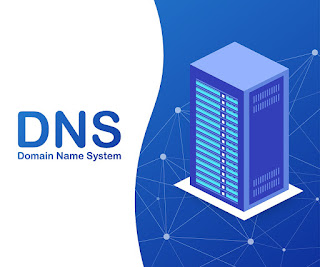


Komentar
Posting Komentar